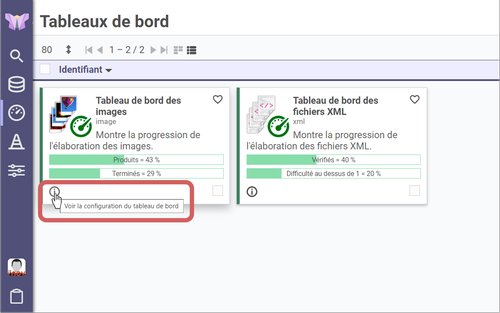Bases
La plateforme Chrysalio offre de nombreuses possibilités pour l’exploitation de votre contenu. Cependant, vous trouverez un design assez similaire sur toutes vos pages, ce qui permet une prise en main assez rapide des outils proposés. Multilingue, la plateforme offre des traductions de l’interface à la volée ce qui facilite son utilisation aux utilisateurs les plus divers. Enfin, pour accompagner votre prise en main ou vous aider dans la compréhension des outils, des info-bulles sont omniprésentes.
Découpage
L’interface Chrysalio peut être divisée en plusieurs zones :
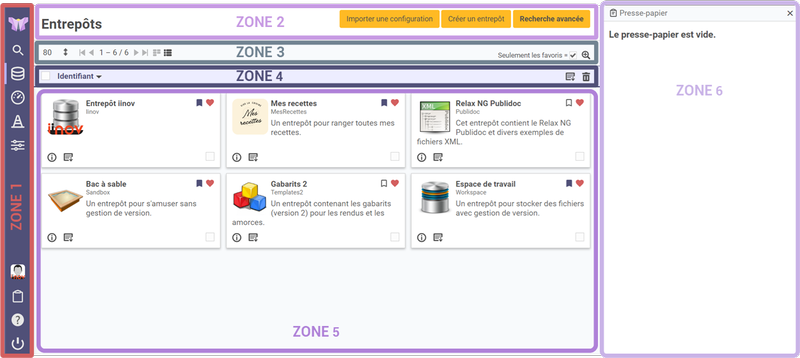
- Un menu sur la gauche (zone 1) ;
- Le haut de la page avec informations de localisation, et boutons (zone 2) ;
- La partie navigation, configuration, filtre ou recherche (zone 3) ;
- La bande de sélection générale, classement et pictogrammes (zone 4) ;
- La partie contenu (zone 5) ;
- La partie dynamique de droite (zone 6).
Zone 1
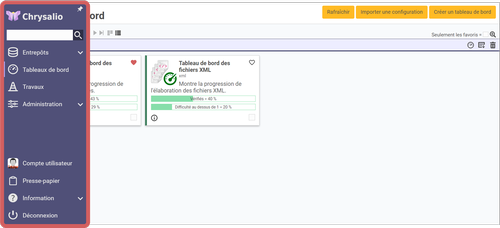
Sur la gauche de votre écran se trouve un menu dynamique accessible à tout
moment lors de votre navigation. Il s’ouvre et se
ferme et au passage du curseur.
Vous pouvez bloquer le menu ouvert en cliquant sur la punaise en haut à gauche


Ce menu se divise en deux parties, la partie haute qui englobe la navigation et la partie basse qui concerne la gestion.
Partie haute (navigation)
La partie haute du menu permet la navigation entre les différentes pages de Chrysalio.
Tout en haut, vous avez votre logo cliquable, par exemple 
En dessous, vous trouverez l’accès à la recherche avancée. Pour y accéder,
il vous suffit d’entrer des termes ou de cliquer sur la loupe 
Vous avez ensuite accès aux différentes pages de Chrysalio, les entrepôts,
les travaux, les tableaux de bord et l’administration (réservée aux
administrateurs). Certaines contiennent
plusieurs entrées et se déploient lorsque vous cliquez sur l’entrée principale.
Pour comprendre la navigation et votre localisation en un coup d’œil, vous constaterez l’apparition de barres
verticales plus claires, à gauche pour signifier la page où vous vous trouvez et
à droite dans l’entrée précise (s’il y en a) :
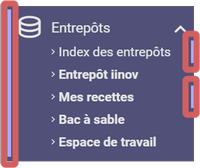
Partie basse (gestion)
La partie basse du menu contient des éléments liés à la gestion.
Vous avez d’abord accès à votre compte, vous pouvez voir sa configuration et l’éditer.
Juste en dessous, vous trouvez le presse-papier dont les différentes fonctionnalités sont expliquées par ailleurs.
Vous avez ensuite l’onglet informations qui donne accès à la documentation de Chrysalio. Elle est contextuelle et s’adapte à votre emplacement sur la plateforme. Par exemple, si vous vous êtes sur la page de recherche avancée et que vous cliquez sur Guide utilisateur vous arriverez directement sur la page dédiée dans la documentation.
Tout en bas du menu, vous trouverez pour finir un bouton pour vous déconnecter.
Zone 2
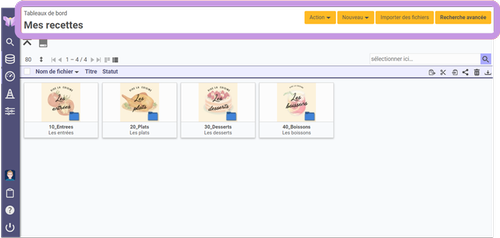
Tout d’abord vous avez le lien d’origine, c’est un lien cliquable qui permet de revenir à la page d’où vous venez.

Vous avez ensuite l’indication de l’endroit où vous êtes.

Sur la droite vous avez, excepté sur la page Recherche avancées, plusieurs boutons qui s’adaptent à la page sur laquelle vous vous trouvez. Il n’y a donc pas les mêmes boutons si vous êtes sur l’index des entrepôt ou sur la page des travaux par exemple.

Zone 3
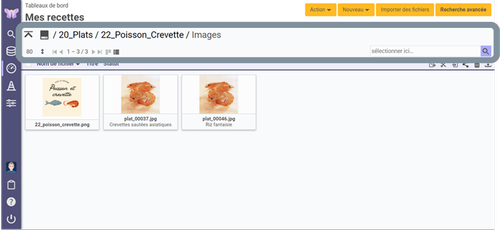
La troisième zone comporte plusieurs éléments - dont certains peuvent varier en fonction de votre emplacement sur la plateforme.
Cas général
Invariablement vous trouverez des options de navigation comme le nombre d’éléments affichés, le type d’affichage etc. C’est éléments sont détaillés dans Navigation et Configuration.

Ensuite, dans la majorité des cas, vous pourrez filtrer vos contenus en fonction de vos besoins (les propositions de filtres varient d’une page à l’autre).

Car particulier, les entrepôts
Dans le cas du parcours d’un entrepôt, vous
trouverez en plus des options de navigation et configuration, un fil d’Ariane qui permet de voir l’arboresence lorsque vous parcourez vos différents répertoires.

À l’emplacement du filtre, vous aurez une barre de recherche qui vous permettra d’effectuer des
recherches au sein du contenu de l’entrepôt.

Cas particulier, la recherche avancée
Dans le cas de la recherche avancée, vous trouverez en plus des options de navigation, votre choix de portée de recherche.

Comme pour les entrepôts, à l’emplacement du filtre vous aurez une barre de recherche mais également un curseur pour adapter le type de recherche que vous souhaiter effectuer.

Zone 4
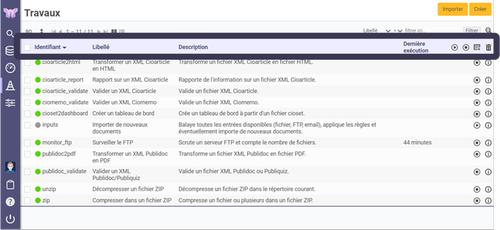
La zone 4 contient une case de sélection globale tout à gauche, qui vous servira à selectionner tous les éléments lors de l’utilisation des fonctions.

Vous aurez accès à des options de tri, qui diffèrent d’une page à l’autre et selon les choix de l’administrateur, et en fonction de votre mode d’affichage (carte ou liste). Les en-têtes proposées sont donc variables (voire inexistantes) : “Titre”, “Nom de fichier”, “Identifiant” etc.

Sur la droite vous trouverez les fonctions simples, représentées par des pictogrammes. Ce sont des fonctions qui s’éffectuent localement sur le contenu (télécharger, supprimer, copier…).

Zone 5
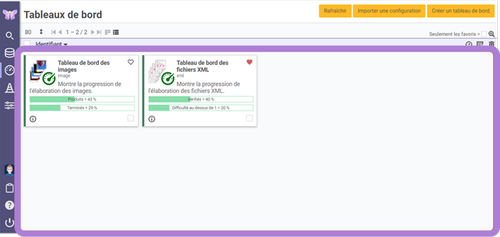
Au centre de votre écran, se trouve le contenu. Cela peut être des entrepôts, des répertoires, des tableaux de bord, etc.
Zone 6
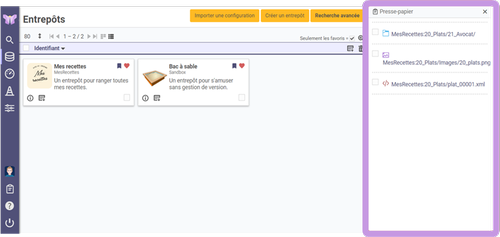
Langue
Chrysalio est une plateforme multilingue, aussi les comptes utilisateurs peuvent être paramétrés avec d’autres langues que le français. Ce sont alors les traductions qui prendront le relais sur toute la partie interface (boutons, fonctions, menu…). Les données quant à elles ne changeront pas, si les administrateurs ont proposé des traductions sur les libellés par exemple, elles seront utilisées, sinon vous ne verrez pas de différence (voir Gestion des entrepôts).
Pour changer la langue par défaut :
-
Cliquez sur votre compte utilisateur dans le menu de gauche :
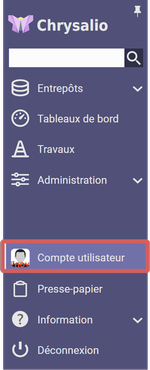
-
Cliquez sur le bouton Modifier , en haut à droite :
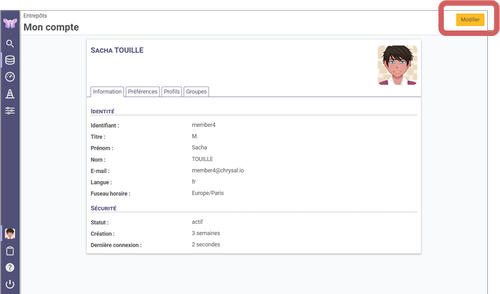
-
Sélectionnez la langue désirée dans le menu déroulant :
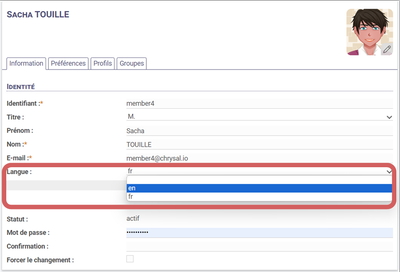
-
Sauvegardez vos modifications avec le bouton Sauvegarder ou cliquez sur Annuler , en haut à droite.
Info-bulles
Les info-bulles sont de petits encadrés qui apparaissent au survol du curseur. Vous pourrez y trouver le nom complet des fonctions locales, des astuces lors de l’utilisation de l’éditeur ou encore des aides générales sur la signification de certains éléments.